Jak wylogować innych użytkowników w systemie Windows 11 [3 sposoby]
![Jak wylogować innych użytkowników w systemie Windows 11 [3 sposoby]](https://cdn.thewindowsclub.blog/wp-content/uploads/2023/08/sign-out-other-users-windows-11-640x375.webp)
Posiadanie wielu kont na komputerze pozwala nam konfigurować spersonalizowane ustawienia i instalować wymagane aplikacje dla wszystkich użytkowników. Jednak konflikty lub problemy z wydajnością często pojawiają się, gdy zalogowany jest inny profil. W takim przypadku konieczne będzie wylogowanie innych użytkowników w systemie Windows 11.
Chociaż proces jest prosty, możesz napotkać błąd podczas usuwania innych użytkowników, szczególnie jeśli nie jesteś zalogowany na koncie administratora. Konta te mają uprawnienia administracyjne i mogą wprowadzać krytyczne zmiany w systemie operacyjnym.
W poniższej sekcji szczegółowo opisano, jak usunąć innych zalogowanych użytkowników w systemie Windows 11.
Jak wylogować innych użytkowników w systemie Windows 11?
1. Za pomocą Menedżera zadań
- Naciśnij skrót klawiaturowy Ctrl + Shift + Esc , aby otworzyć Menedżera zadań i przejdź do karty Użytkownicy z panelu nawigacji.
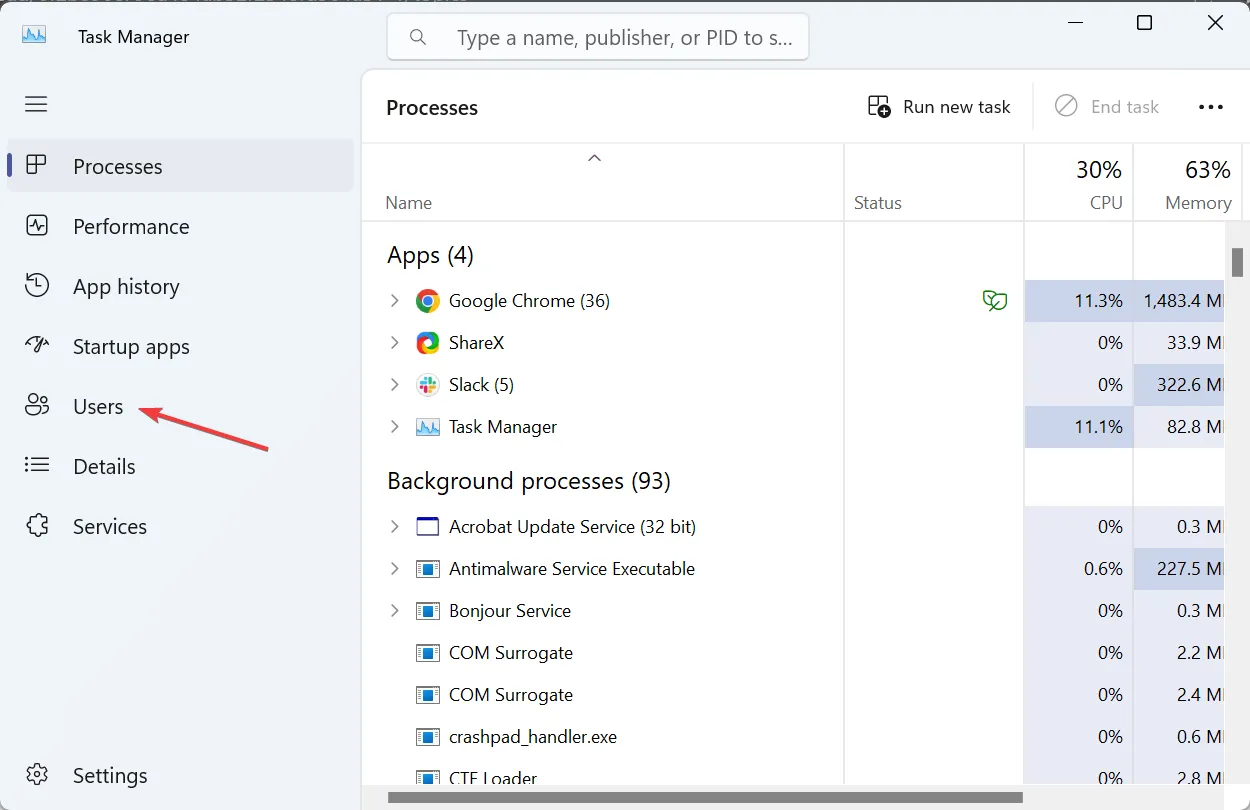
- Znajdź profil użytkownika, z którego chcesz się wylogować, kliknij go prawym przyciskiem myszy i wybierz opcję Wyloguj .
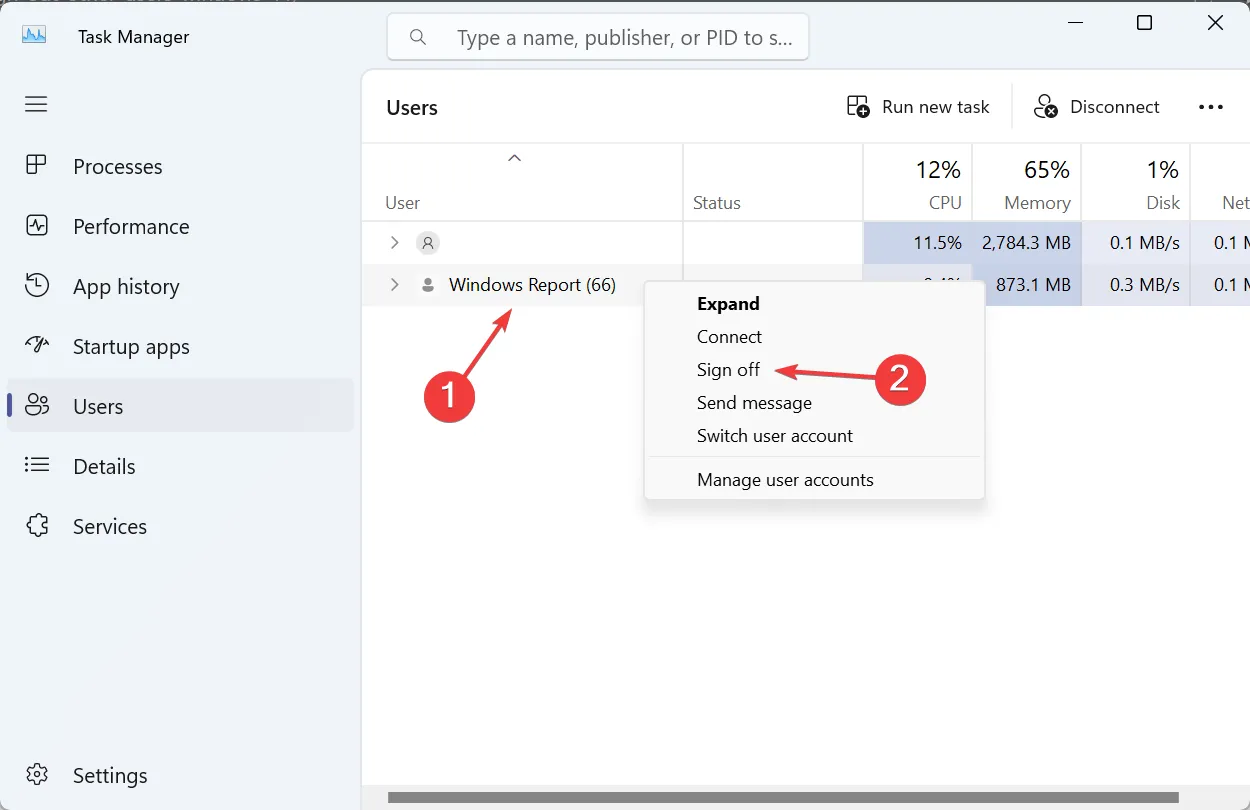
- Kliknij opcję Wyloguj użytkownika w wyświetlonym oknie dialogowym potwierdzenia.
Najprostszym sposobem wylogowania innych użytkowników w systemie Windows 11 i zalogowania bieżącego użytkownika jest użycie Menedżera zadań. Jest to szybkie, a co najlepsze, jesteśmy już przyzwyczajeni do obsługi Menedżera zadań.
2. Korzystanie z wiersza poleceń
- Naciśnij Windows + S , aby otworzyć wyszukiwanie, wpisz Wiersz polecenia , następnie kliknij prawym przyciskiem myszy odpowiedni wynik wyszukiwania i wybierz Uruchom jako administrator z menu kontekstowego.
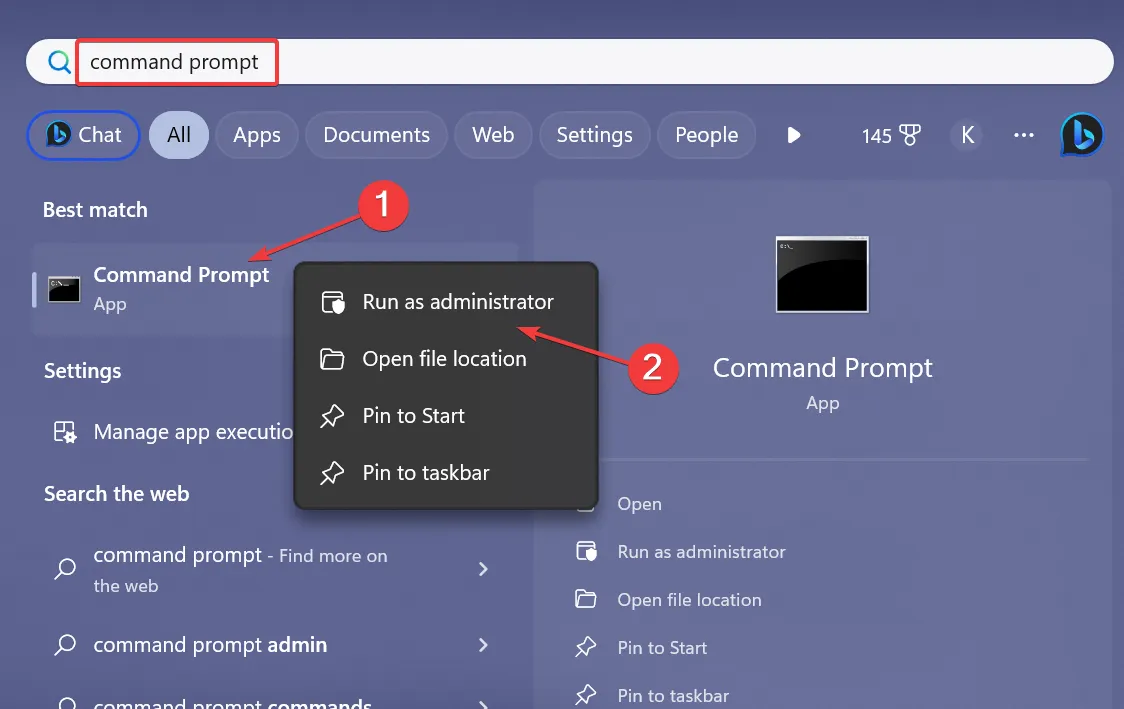
- Kliknij przycisk Tak w monicie UAC.
- Wklej następujące polecenie i naciśnij, Enter aby wyświetlić listę bieżących sesji użytkownika:
query session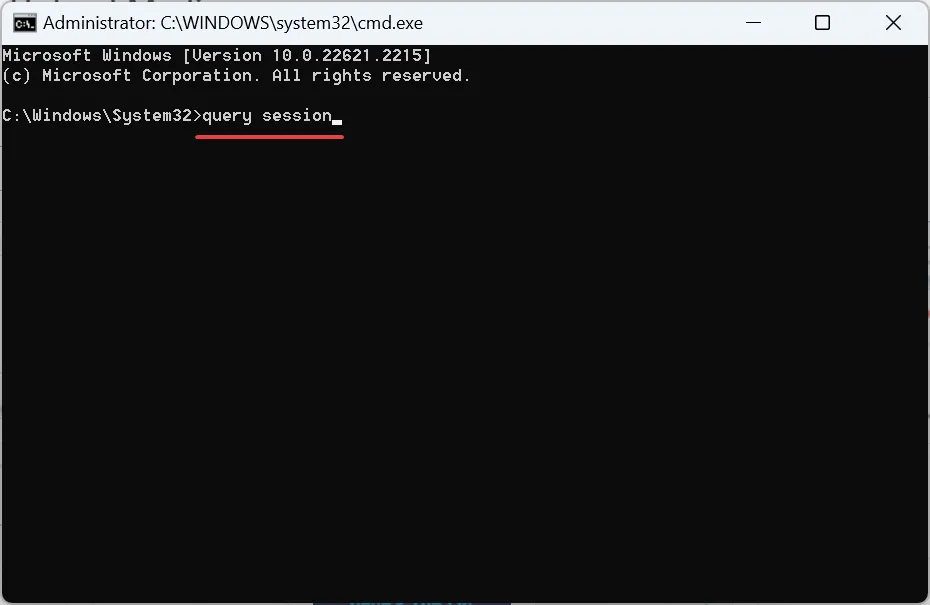
- Zidentyfikuj identyfikator użytkownika, którego chcesz się wylogować, a następnie uruchom następujące polecenie, zastępując X identyfikatorem użytkownika przypisanego do konta:
logoff X
Chociaż Menedżer zadań w większości przypadków działa dobrze, użytkownicy biegli w wierszu poleceń uznają Wiersz poleceń (lub terminal systemu Windows) za skuteczniejszy do wylogowywania innych użytkowników w systemie Windows 11.
3. Z dedykowanym narzędziem
- Przejdź na oficjalną stronę Microsoftu i pobierz Process Explorer .
- Kliknij prawym przyciskiem myszy pobrany plik ZIP i wybierz opcję Wyodrębnij wszystko .
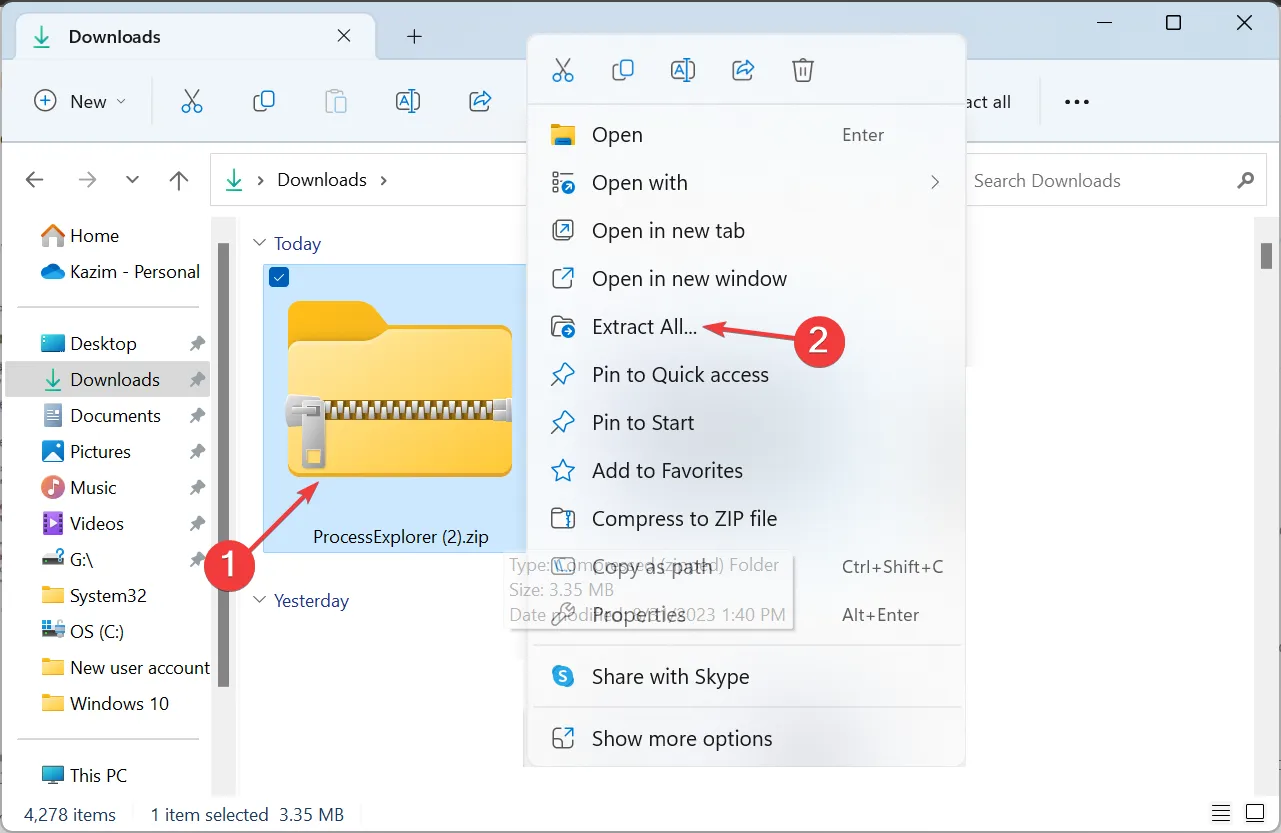
- Sprawdź ścieżkę wyodrębnionych plików, kliknij Przeglądaj, aby ją zmienić, następnie zaznacz pole wyboru Pokaż wyodrębnione pliki po zakończeniu i kliknij Wyodrębnij .
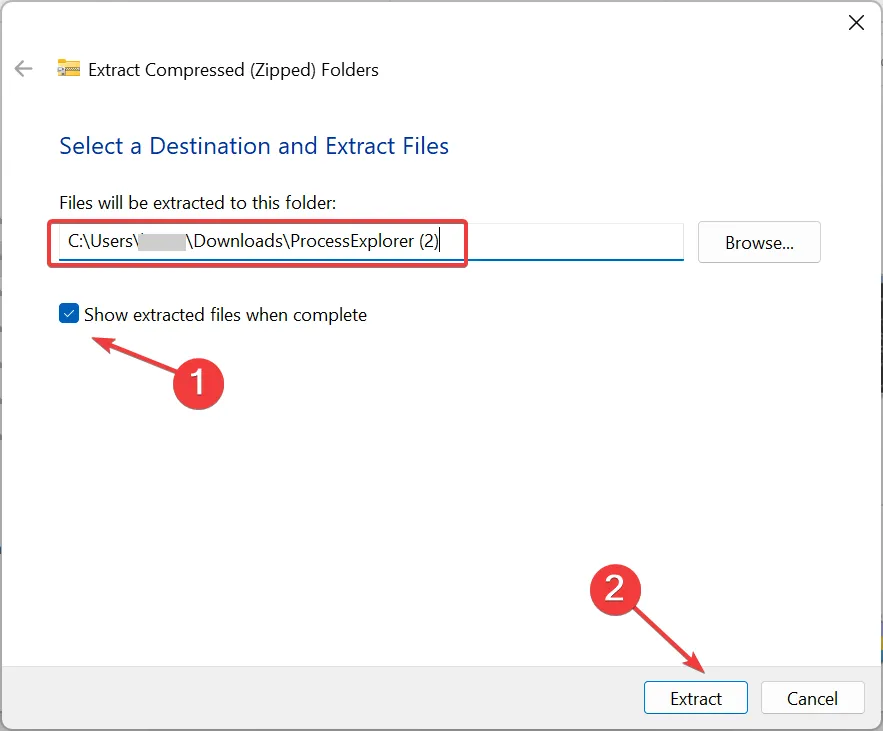
- Kliknij prawym przyciskiem myszy plik procexp.exe i wybierz opcję Uruchom jako administrator.
- Kliknij przycisk Tak w monicie.
- Przejdź do menu Użytkownicy, najedź kursorem na profil, z którego chcesz się wylogować, i wybierz Wyloguj .
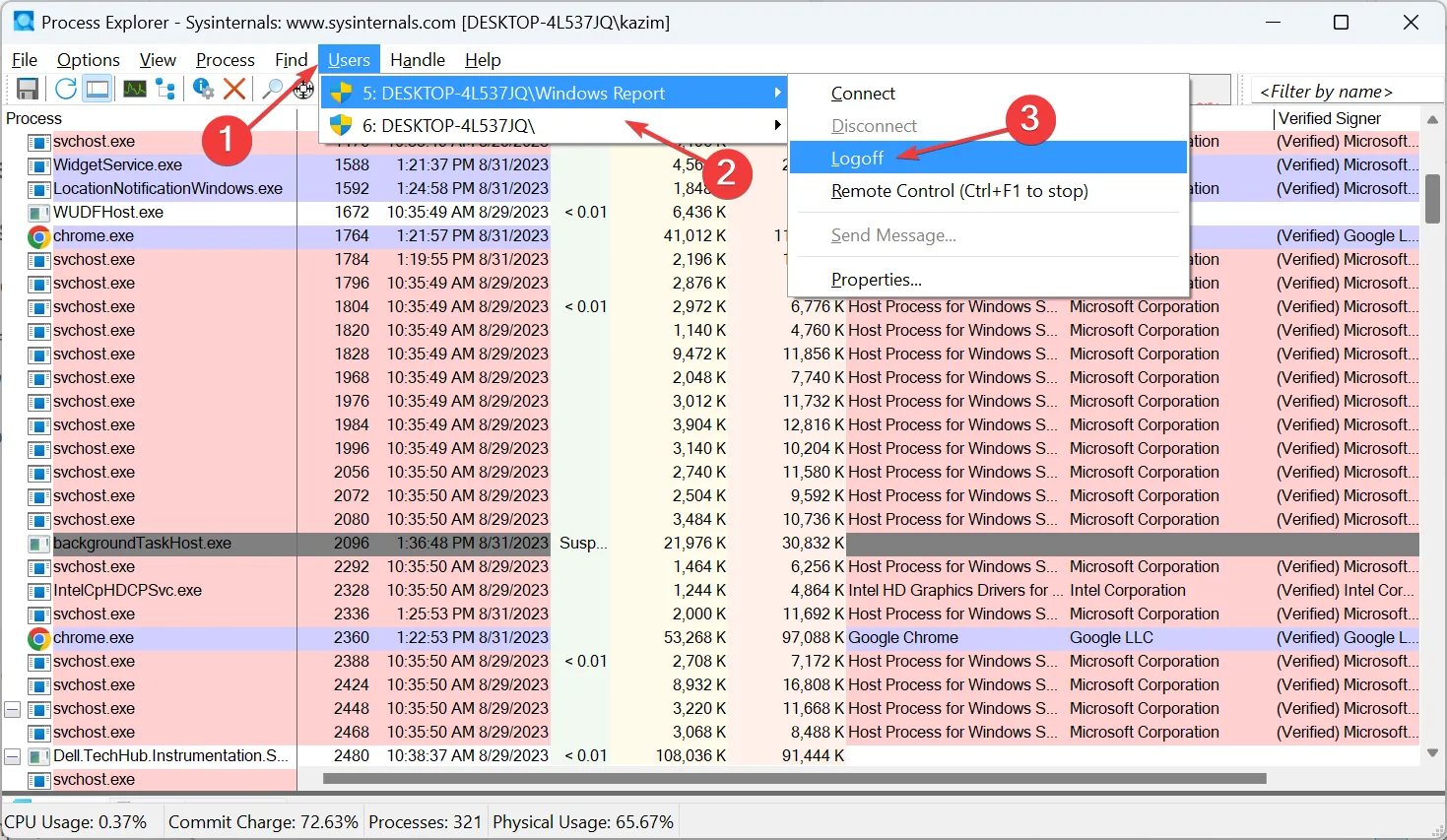
Process Explorer można nazwać zaawansowaną wersją wbudowanego Menedżera zadań. Wyświetla listę wszystkich aktywnych zadań/bibli DLL i pomaga zweryfikować podpis cyfrowy, a także wylogować użytkowników.
Jeśli podczas wylogowywania się innych użytkowników w systemie Windows 11 zostanie wyświetlony komunikat Błąd wylogowania z sesji: Odmowa dostępu, oznacza to, że brakuje uprawnień administracyjnych.
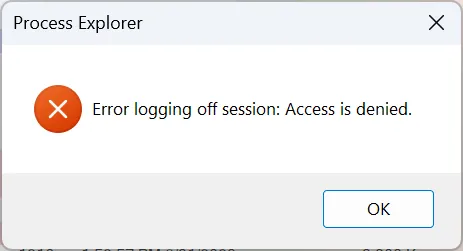
Aby wszystko działało, upewnij się, że Process Explorer działa jako administrator (krok 4 powyżej).
Szybka wskazówka: jeśli inne konta naruszają Twoją prywatność i zastanawiasz się, jak ukryć aplikacje przed innymi użytkownikami Windows 11, usuń wszystkie skróty i pliki aplikacji z dedykowanego profilu użytkownika i folderu Publiczne w następującej lokalizacji:C:\Users
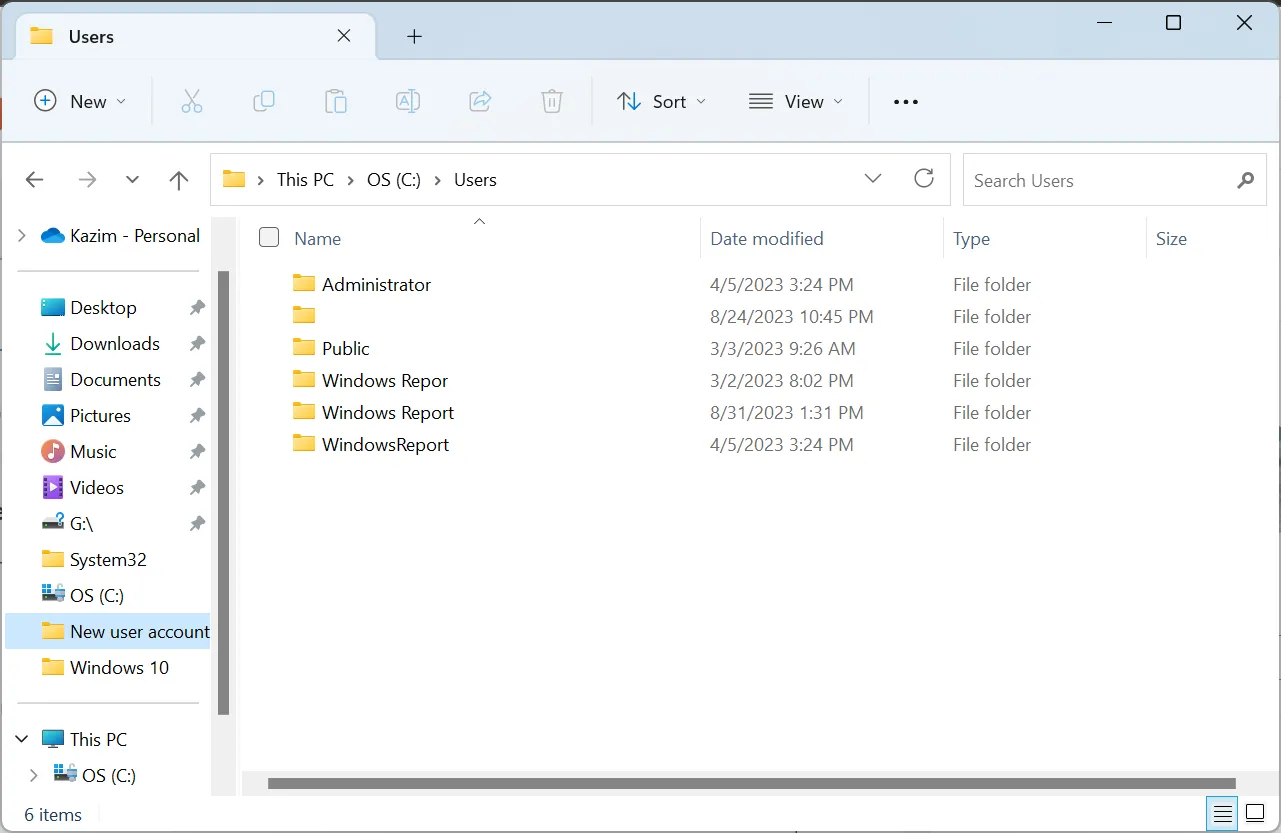
Ponadto kilka aplikacji podczas instalacji oferuje opcję zainstalowania jej tylko dla bieżącego profilu użytkownika. Możesz to wybrać lub, jeśli to przegapiłeś, zainstalować aplikację ponownie i wybrać tę opcję następnym razem.
Poza tym, aby ograniczyć dostęp innym użytkownikom systemu Windows 11 i uniemożliwić im przeglądanie lub edycję krytycznych plików systemowych, wystarczy zmienić typ konta na Użytkownik standardowy. Straciliby wówczas uprawnienia administracyjne i nie mogliby dokonać żadnych krytycznych zmian.
Dlaczego warto wylogowywać innych użytkowników w systemie Windows 11?
- Zwiększ wydajność : gdy zalogowanych jest wiele kont użytkowników, zajmą one zasoby systemowe swoimi indywidualnymi procesami i spowalniają komputer.
- Wyeliminuj konflikty : często podczas instalacji aplikacji pojawia się błąd, gdy jest ona już zainstalowana w profilu użytkownika, który jest zalogowany.
- Zwiększona prywatność : każde zalogowane konto użytkownika może stanowić zagrożenie dla prywatności, jeśli nie skonfigurowałeś optymalnych środków bezpieczeństwa dla aktywnego konta.
Teraz, gdy wiesz, jak wylogować innych użytkowników w systemie Windows 11, z pewnością poprawi to prywatność. Kolejną sztuczką jest blokowanie komputera z systemem Windows 11 za każdym razem, gdy się od niego odsuniesz. Lub, jeśli martwisz się o innych użytkowników, usuń ich konta z Windows 11 .
W przypadku jakichkolwiek pytań lub podzielenia się informacją, która metoda okazała się dla Ciebie najlepsza, zostaw komentarz poniżej.



Dodaj komentarz